win10如何关闭触摸板 触摸键盘关闭方法
时间:2023-2-17作者:未知来源:三度网教程人气:
- 关于电脑装机必须的软件,比如windows office系列办公软件、网页浏览器、杀毒软件、安全防护软件、刻录软件、压缩软件、下载工具、多媒体播放软件、多媒体编辑软件、输入法、图片查看和处理软件、聊天沟通工具、系统工具与驱动补丁工具等。
在win10系统里面有个触摸键盘的功能,对于普通没有触摸功能的电脑,win10这个新功能其实没由什么太大的用处,所以不少用户会选择关闭这个功能。win10怎么关闭触摸板呢?下面小编就为大家带来win10关闭触摸键盘的两种操作方法,一起来看看吧!
触摸键盘关闭方法:
1、右击Win10系统任务栏,在弹出的列表里点击“属性”。
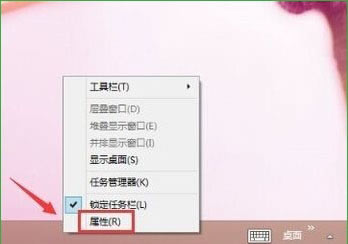
2、点击任务栏和开始菜单属性对话框的工具栏选项卡,点击触摸键盘把前面的勾勾去掉,然后点击确定。
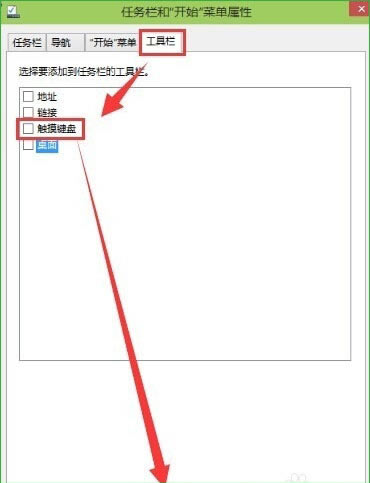
3、也可以右键Win10任务栏,将鼠标移到工具栏上,然后点击“触摸键盘”。
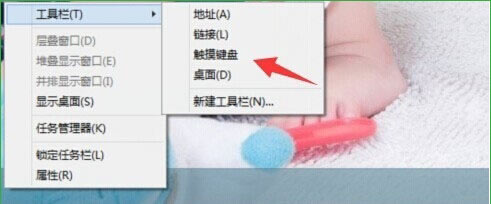
4、点击后,Win10系统的触摸键盘就关闭了。
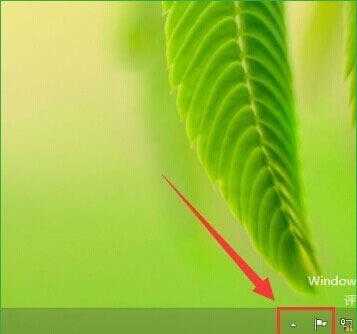
以上就是关于win10怎么关闭触摸板的方法介绍,希望可以帮到大家哦!
装机软件,全自动在线安装过程,无需电脑技术,小白在家也可自己完成安装,纯净稳定,装机必备之选!